BIM__revit__基础速成教程
- 格式:ppt
- 大小:7.44 MB
- 文档页数:125







BIM—三维算量For Revit快速入门手册V1.0版本2015年3月发行深圳市斯维尔科技有限公司第一章软件安装指南一、配置环境软件在运行过程中,有大量的数据进行处理。
特别是在进行分析统计时如果您的计算机硬件配置过低,则会用上很长的时间,甚至会出现计算机停止运行现象。
推荐配置如下:系统环境:采用win7以上系统软件环境:推荐使用Revit2014、Revit Architecture2014、Revit 2015、Revit Architecture2015版本。
CPU:推荐使用Intel Core i3以上内存:推荐使用2.0GB内存以上说明:Revit升级至最新版本,推荐更新至update2。
Revit升级补丁包步骤,升级前请先查看Revit关于对话框版本号:Revit信息Revit2014更新包下载地址:/support/revit-products/dow nloads/caas/downloads/content/revit-2014-update-release-2.ht mlRevit Architecture2014更新包下载地址:/support/revit-products/dow nloads/caas/downloads/content/revit-architecture-2014-update-release-2.htmlRevit2015(包含Revit Architecture2015)Update Release5升级步骤:1、安装UR3或UR4(如果已经安装,请跳过该步骤)UR3适用于:原始版本(Build:20140223_1515)Update Release1(Build:20140322_1515)Update Release2(Build:20140323_1530)Revit/support/revit-products/dow nloads/caas/downloads/content/autodesk-revit-2015-update-rel ease-3.htmlArchitecture/support/revit-products/dow nloads/caas/downloads/content/autodesk-revit-architecture-201 5-update-release-3.htmlUR4适用于:原始版本(Build:20140223_1515)Update Release3(Build:20140606_1530)Revit/support/revit-products/dow nloads/caas/downloads/content/autodesk-revit-2015-update-rel ease-4.htmlArchitecture:/support/revit-products/downloads/caas/downloads/content/autodesk-revit-arc hitecture-2015-update-release-4.html2、安装UR5UR5适用于:Update Release3(Build:20140606_1530)Update Release4(Build:20140903_1530)Revit:/support/revit-product s/downloads/caas/downloads/content/autodesk-revit-2015-upda te-release-5.htmlArchitecture:/support/revit-products/downloads/caas/downloads/content/autodesk-revit-arc hitecture-2015-update-release-5.htmlUR5For Revit2015R2(Build:20140905_0730):Revit:/support/revit-product s/downloads/caas/downloads/content/autodesk-revit-2015-upda te-release-5-for-revit-2015-r2.htmlArchitecture:/support/revit-products/downloads/caas/downloads/content/autodesk-revit-arc hitecture-2015-update-release-5-for-revit-architecture-2015-r2.h tml二、软件的安装启动安装程序,软件将为用户提供安装向导,按照提示操作即可(如需修改安装路径,按照提示选取放置位置)。
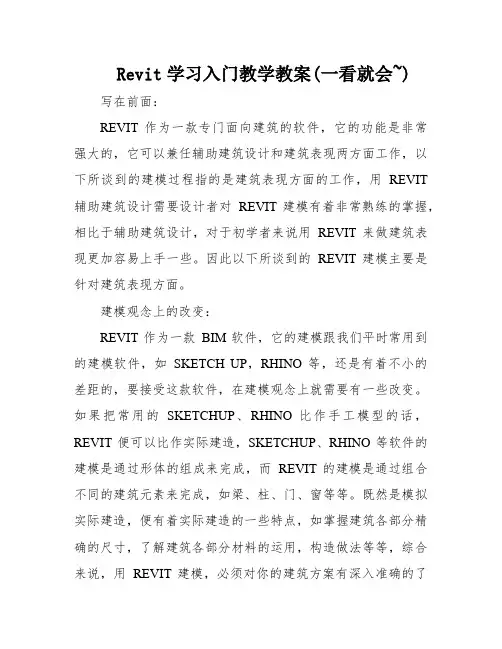
Revit学习入门教学教案(一看就会~)写在前面:REVIT作为一款专门面向建筑的软件,它的功能是非常强大的,它可以兼任辅助建筑设计和建筑表现两方面工作,以下所谈到的建模过程指的是建筑表现方面的工作,用REVIT 辅助建筑设计需要设计者对REVIT建模有着非常熟练的掌握,相比于辅助建筑设计,对于初学者来说用REVIT来做建筑表现更加容易上手一些。
因此以下所谈到的REVIT建模主要是针对建筑表现方面。
建模观念上的改变:REVIT作为一款BIM软件,它的建模跟我们平时常用到的建模软件,如SKETCH UP,RHINO等,还是有着不小的差距的,要接受这款软件,在建模观念上就需要有一些改变。
如果把常用的SKETCHUP、RHINO比作手工模型的话,REVIT便可以比作实际建造,SKETCHUP、RHINO等软件的建模是通过形体的组成来完成,而REVIT的建模是通过组合不同的建筑元素来完成,如梁、柱、门、窗等等。
既然是模拟实际建造,便有着实际建造的一些特点,如掌握建筑各部分精确的尺寸,了解建筑各部分材料的运用,构造做法等等,综合来说,用REVIT建模,必须对你的建筑方案有深入准确的了解,才可以建出一个完善的REVIT模型。
这个观念对于一个刚刚接触REVIT的同学来说是很重要的,对自己的建筑方案了解的不够准确细致深入的话,建模的时候会碰到很多困难,让自己不得不停下手中的建模工作,来确定某一部分的尺寸、材料或构造等。
REVIT模型的细致程度最终取决于设计者所做的方案的深度和对方案的了解程度。
两个重要的专有名词:我从官方解释和我小我的理解两个方面来说一下对于REVIT中两个比较重要的专有名词的意思样板文件:官方解释:项目样板提供项目的初始状态。
RevitArchitecture提供几个样板,您也可以创建自己的样板。
基于样板的任意新项目均继承来自样板的所有族、设置(如单位、填充样式、线样式、线宽和视图比例)以及几何图形。

视图,平面,立面图,1.2 Revit Architecture的界面功能介绍请不要随意删除立面符号,否则正立面视图也将被删除。
1.2.2功能区选项卡图1“常用”选项卡-“标高”命令,默认选择“绘制”模式 ,确认勾选“创建平面视图”。
移动光标到现有标高的一侧端点正上方,出现手动排除。
激活后更改为“A”镜像-拾取轴镜像-绘制轴移动复制3.1 墙体的绘制单击“常用”—“构建”—“墙”下拉按钮。
可以看到,有墙、结构墙、面墙、墙饰条、分隔缝等五种类型选择。
设置墙高度、定位线、偏移值、墙链,选择直线、矩形、多边形、弧形墙体等绘制方法进行墙体的绘制。
从类型选择器中选择“墙”的类型,必要时单击“图元属性”按钮,编辑墙属性,使用复制的方式创建新的墙类型。
如果有导入的二维.dwg 平面图作为底图,可以先选择“拾取线/边”命令,鼠标拾取.dwg平面图的墙线,自动生成Revit 墙体。
注意:顺时针 绘制墙体,因为在REVIT中有内墙面和外墙面的区别例填充样式、墙的结构、材质等。
点击“构造”栏处的结构编辑,进入墙体构造编辑对话框。
墙体构造层厚度及位置关系(对话框向上,向下按钮)可以由用户自行定点击进入墙体构造编辑对话框设置墙体的粗略比例样式已定义好的材质库视图中表面图案,与渲染无关此选项卡设置渲染材质在视图中被剖切时的显示图案,例如楼梯剖面图中的截面显示等编辑命令,可对墙体进行相应编辑。
3、编辑立面轮廓选择墙,自动激活“修改墙”选项卡,单击面板下的“编辑轮廓”如在平面视图进行此操作,此时弹出“转到视图”对话框,择对应正立面进行操作,进入绘制轮廓草图模式。
在立面上用“线”封闭轮廓,单击“完成绘制”可生成任意形状的墙体同时如需一次性还原已编辑过轮廓的墙体,选择墙体,设轮廓”命令,即可实现。
的“附着”命令,拾取屋顶、楼板、天花板或参照平面到屋顶、楼板、天花板、参照平面上,墙体形状自动发生变化。
单击”命令可将墙从屋顶、楼板、天花板、参照平面上分离开,墙体形状恢复原状。


BIM--revit--基础速成教程BIM--Revit--基础速成教程嘿,伙计们!今天我要给大家讲讲一个非常酷的玩意儿,那就是BIM--Revit--基础速成教程。
别看这个名字有点长,其实它就像是你的私人导游,带你领略建筑设计的魅力。
那么,我们就开始吧!让我们来了解一下什么是BIM。
BIM是建筑信息模型(Building Information Modeling)的缩写,它是一种数字化的建筑设计、施工和运营的方法。
简单来说,就是用电脑模拟建筑物在不同时间段的变化过程,让你提前看到建筑物的样子。
这样一来,建筑师、工程师和业主都可以更好地协作,提高工作效率。
接下来,我们要学习的就是Revit。
Revit是Autodesk公司开发的一款BIM软件,它可以帮助你创建、修改和分享BIM模型。
有了Revit,你就可以轻松地绘制墙壁、窗户、楼梯等建筑元素,还可以添加材料、颜色和光线等细节,让建筑物栩栩如生。
而且,Revit还支持3D可视化,让你从不同角度欣赏建筑物的美感。
好了,现在我们已经了解了BIM和Revit的基本概念,下面就让我们开始学习吧!你需要安装并打开Revit软件。
别担心,这个过程非常简单,只需要按照提示操作就可以了。
安装完成后,你会看到一个欢迎界面,上面有很多工具栏和选项卡。
不要急着去点它们,先跟我一起来看看主界面。
Revit的主界面分为四个部分:项目浏览器、视图管理器、设计中心和修改面板。
项目浏览器就像一个文件柜,你可以在这里打开、保存和管理你的BIM模型。
视图管理器则负责显示不同的视角和比例尺的模型,让你更全面地了解建筑物的结构和布局。
设计中心则提供了一些常用的工具和功能,比如修改材质、调整尺寸等。
修改面板则是用来记录你的操作步骤和修改内容的。
好了,现在我们已经熟悉了Revit的主界面,接下来就要开始实际操作了。
我们要做的是创建一个新的建筑项目。
点击“新建”按钮,然后选择一个文件夹来存放你的模型文件。
Revit基础教程了解Revit软件的基本概念和界面Revit基础教程:了解Revit软件的基本概念和界面Revit软件是建筑行业中广泛使用的一款BIM(建筑信息模型)软件,在建筑设计和工程领域具有重要的应用价值。
本文将介绍Revit软件的基本概念和界面,帮助读者快速了解和上手Revit软件。
一、Revit软件的基本概念1. BIM(建筑信息模型):BIM是Revit软件的核心概念,它是一种将建筑设计、施工和运营过程中所有信息集成到一个全面的数字化模型中的方法。
BIM模型包含了建筑元素的几何形状、材质、构造、功能等信息,可以提供全面的可视化和数据支持。
2. 元素(Elements):Revit软件中,建筑模型的构建以元素为基础。
元素可以是墙体、楼板、窗户、门等建筑构件,也可以是家具、设备、管线等非建筑构件。
每个元素都具有自己的属性和参数,可以通过属性编辑器进行调整和修改。
3. 视图(Views):Revit软件中,视图是查看和呈现BIM模型的窗口,常见的视图包括平面图、立面图、剖面图、3D视图等。
通过不同的视图,用户可以从不同的角度观察和编辑建筑模型。
4. 家族(Family):家族是Revit软件中用来创建和定义元素的基本单元。
每个家族包含了元素的几何形状、参数和约束等信息,用户可以根据自己的需要创建和修改家族,以满足具体的设计要求。
二、Revit软件的界面介绍1. 菜单栏:Revit软件的菜单栏位于软件窗口的顶部,其中包含了各种功能和命令,用户可以通过菜单栏进行模型创建、编辑和管理等操作。
2. 工具栏:工具栏位于软件窗口的上方或左侧,提供了常用的工具和快捷按钮,用户可以通过工具栏快速调用各种功能和命令。
3. 项目浏览器:项目浏览器位于软件窗口的左侧,用于管理和浏览项目中的各种视图、族库、工作集等内容。
4. 属性编辑器:属性编辑器位于软件窗口的右侧,用于查看和修改元素的属性和参数。
用户可以通过属性编辑器调整元素的大小、位置、材质等属性。